?Windows11備份文件的還原教程
時間:2023-02-27 16:48:00作者:極光下載站人氣:26
現在大部分的用戶都會在電腦上下載安裝最新版本的系統——windows11系統,這個系統以提升用戶辦事效率為目的,給用戶帶來了許多的新鮮感,其實最顯著的變化是用戶界面,用戶界面變得更加簡潔整齊,給用戶帶來了全新的感受,當當用戶在使用Windows11系統時,會經常利用到備份功能來保護重要文件,很多用戶會通過備份來防止文件丟失,但是用戶在更新Windows11系統后,不知道怎么來還原備份文件,其實這個問題很好解決,用戶在系統設置窗口中找到更新與安全選項,接著進入到備份窗口中使用從當前的備份還原文件選項即可,詳細的操作方法就讓小編來向大家介紹一下吧,希望用戶能夠喜歡。
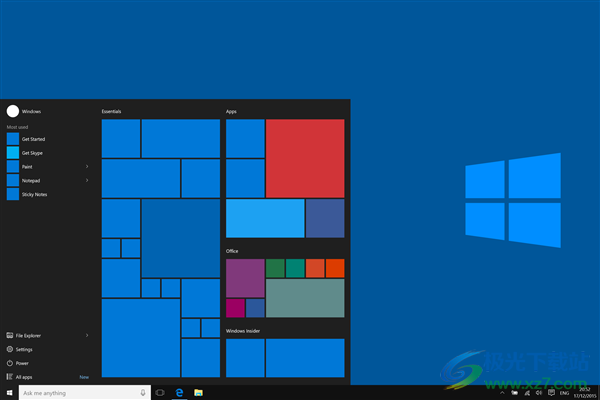
方法步驟
1.用戶點擊桌面任務欄中開始圖標,將會彈出開始菜單,用戶選擇其中的設置選項
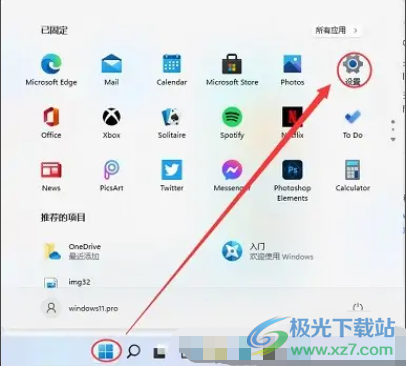
2.在打開的設置窗口中,用戶點擊其中的更新與安全選項,進入到更新與安全窗口中,用戶需要將左側選項卡切換到備份選項上
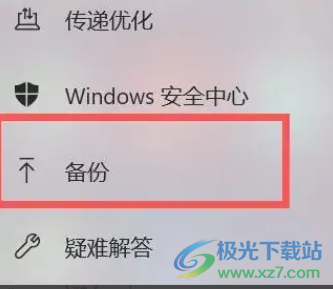
3.這時右側頁面會顯示出相關的功能選項,用戶需要點擊更多選項,頁面發生切換,在打開的新頁面中用戶點擊從當前 的備份還原文件選項即可解決
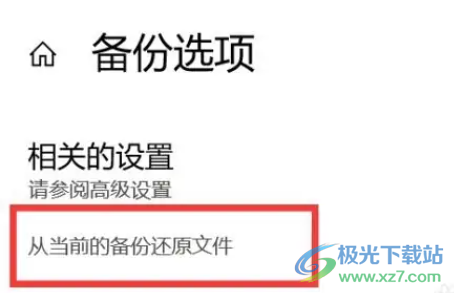
以上就是小編對用戶提出問題整理出來的方法步驟,用戶從中知道了操作過程為點擊開始——設置——更新與安全——備份——從當前的備份還原文件這幾個步驟,方法簡單有效,所以有遇到同樣問題的用戶就可以跟著這些步驟操作起來,一定可以成功還原備份文件的。
網友評論